Ostatnio zaktualizowano: 30 października, 2017 przez admin
1. Formuła JEŻELI Excel – Opis
Funkcja JEŻELI Excel sprawdza warunek logiczny ujęty w argumencie funkcji. Zwraca dwa rodzaje wartości w zależności od tego, czy warunek jest prawdziwy, czy fałszywy. Formułę JEŻELI możemy także wpisywać w innej formule JEŻELI. Tworzymy w ten sposób tzw. funkcję zagnieżdżoną. Możemy w ten sposób zagnieżdżać do 7 funkcji JEŻELI w jednym wzorze.
2. Funkcja Excel JEŻELI – Składnia
'datatalk.pl JEŻELI(test_logiczny; wartość_jeżeli_prawda; wartość_jeżeli_fałsz)
Test_logiczny: Dowolna wartość lub wyrażenie, które można oszacować jako wartość PRAWDA lub FAŁSZ. Warunek logiczny powinien posiadać operatory logiczne np = ; >= ; <= ; < ; > itp.
Wartość_jeżeli_prawda – Wartość zwracana, gdy warunek logiczny ujęty w pierwszym argumencie funkcji jest prawdziwy (zwraca wartość PRAWDA). W tym argumencie możemy wprowadzić także drugą i kolejne funkcje JEŻELI.
Wartość_jeżeli_fałsz – Wartość zwracana, gdy warunek logiczny ujęty w pierwszym argumencie funkcji jest fałszywy (zwraca wartość FAŁSZ). W tym argumencie możemy wprowadzić także drugą i kolejne funkcje JEŻELI.
Zwrot funkcji: Dowolny typ danych / Dowolna wartość określona w drugim lub trzecim argumencie
3. Funkcja Excel JEŻELI – Przykład
Jak używać funkcji JEŻELI w Excel? Poniżej przykłady użycia Formuły JEŻELI w arkuszu.
Przykład 1:
Zróbmy krótki przykład. W kolumnie A mamy wartości od 0 do 100. Za pomocą funkcji przyporządkujmy do wartości wynik – „wynik niski” dla wartości mniejszych niż 50. „Wynik wysoki” dla wartości pozostałych.
'datatalk.pl =JEŻELI(A2>=50;"Wynik wysoki";"Wynik niski")

Przykład 2:
Zmodyfikujmy poprzedni przykład. W kolumnie A mamy wartości w zakresie od 0 do 100. Za pomocą poznanej formuły przyporządkujmy dla wartości niższych niż 34 tekst „Wynik niski”, dla wartości od 34 do 66 – „Wynik średni”. Dla wartości pozostałych, a więc od 67 do 100 – „Wynik wysoki”. W tym przypadku użyjemy funkcji zagnieżdżonej JEŻELI.
'datatalk.pl =JEŻELI(A2<34;"Wynik niski";JEŻELI(A2<67;"Wynik średni";"Wynik wysoki"))
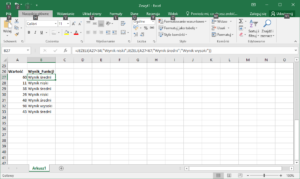
Oba przykłady zastosowania Funkcji JEŻELI zamieszczam w tym pliku: funkcje_excel_jezeli.xlsx
4. Formuła Excel JEŻELI – Dodatkowe informacje
- By zagnieździć jedną funkcję JEŻELI w drugiej, wprowadźmy drugą funkcję w argumenty: wartość_jeżeli_prawda lub wartość_jeżeli_fałsz.
- Możemy zagnieździć maksymalnie 7 funkcji JEŻELI.
5. Funkcja JEŻELI Excel – Gdzie stosować?
Funkcję możemy stosować w: Excel 2003, Excel 2007, Excel 2010, Excel 2013, Excel 2016.
Artykuł jest częścią listy funkcji Excel. Listę wszystkich funkcji Excel znajdziesz pod tym adresem: Funkcje Excel.